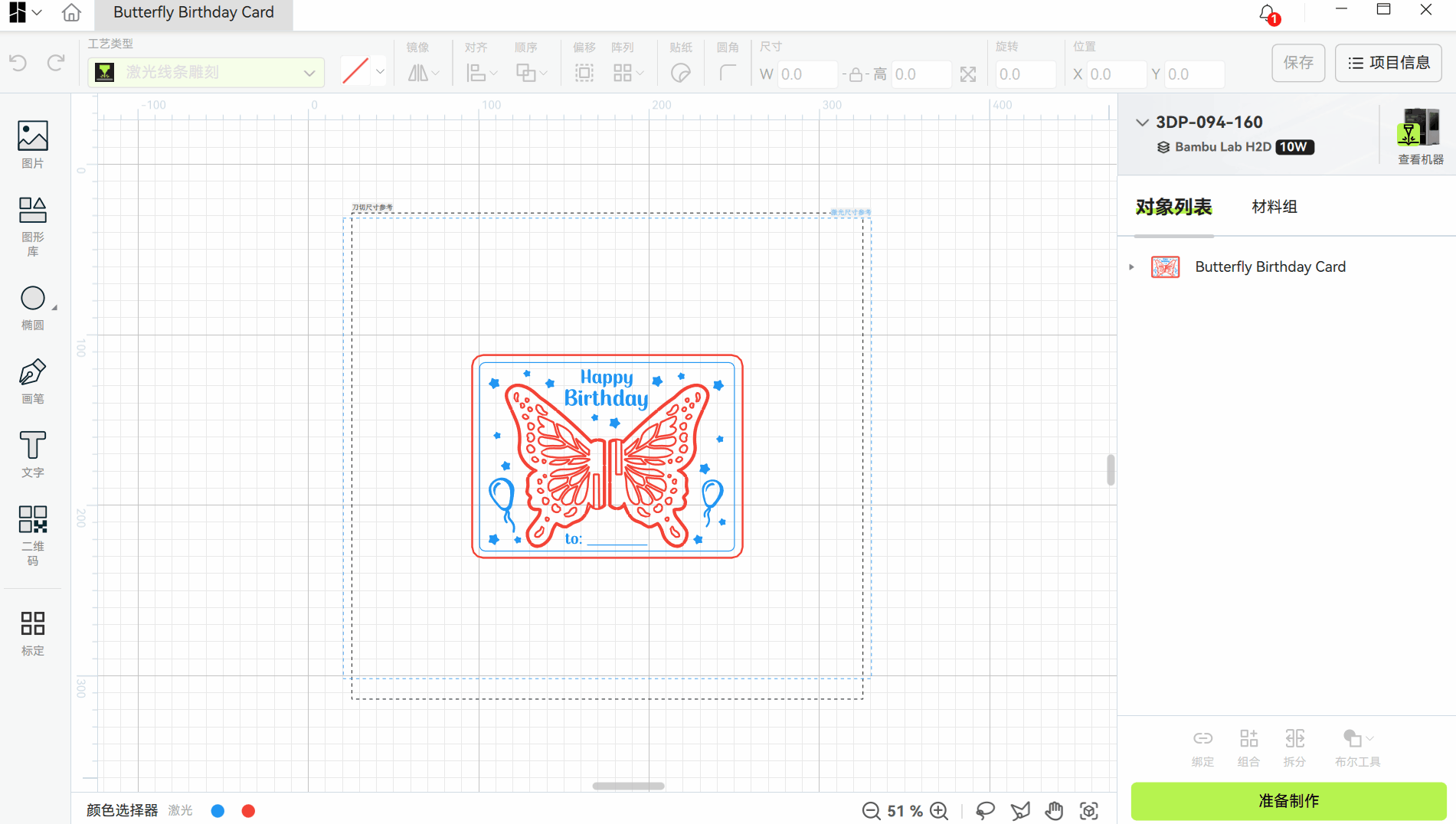¶ 软件架构与核心流程
Bambu Suite 采用 设计→分盘和准备制作→制作状态监控 的三界面架构,拥有一套标准化的工作流:
-
设计界面:完成图案创作与工艺设置,呈现的是2D项目的整体多图层“拼装”效果
-
准备界面:智能分盘与材料适配
-
监控界面:实时跟踪加工进度
Bambu Suite支持激光雕刻、激光切割、基础刀切、画笔、打印后刀切等加工工艺,允许单项目内使用多个制作工艺加工多种材料,同时可以在单次任务中进行多工艺组合制作(更多信息 不同工艺同盘制作的可组合性)。用户不需要按照工艺或工具模组拆分多个制作任务。制作中若需要更换工具模组,会自动触发机器暂停,提示用户更换工具模组。用户更换后即可恢复任务,直接进行下一道工艺的加工。
¶ 典型应用示例:立体贺卡制作
立体贺卡包含多个不同的加工工艺,包括不同的画笔,激光雕刻,基础刀切等。
-
设计阶段:
-
给贺卡上各图案设置加工工艺,如激光雕刻工艺,两种颜色画笔(红色和黑色)和基础刀切。
-
移动这些图案到指定的位置,使贺卡完整。然后(重要!)使用“绑定”工具将这些图案绑定在一起。这样他们才会在同一张纸上相对固定的位置加工。
-
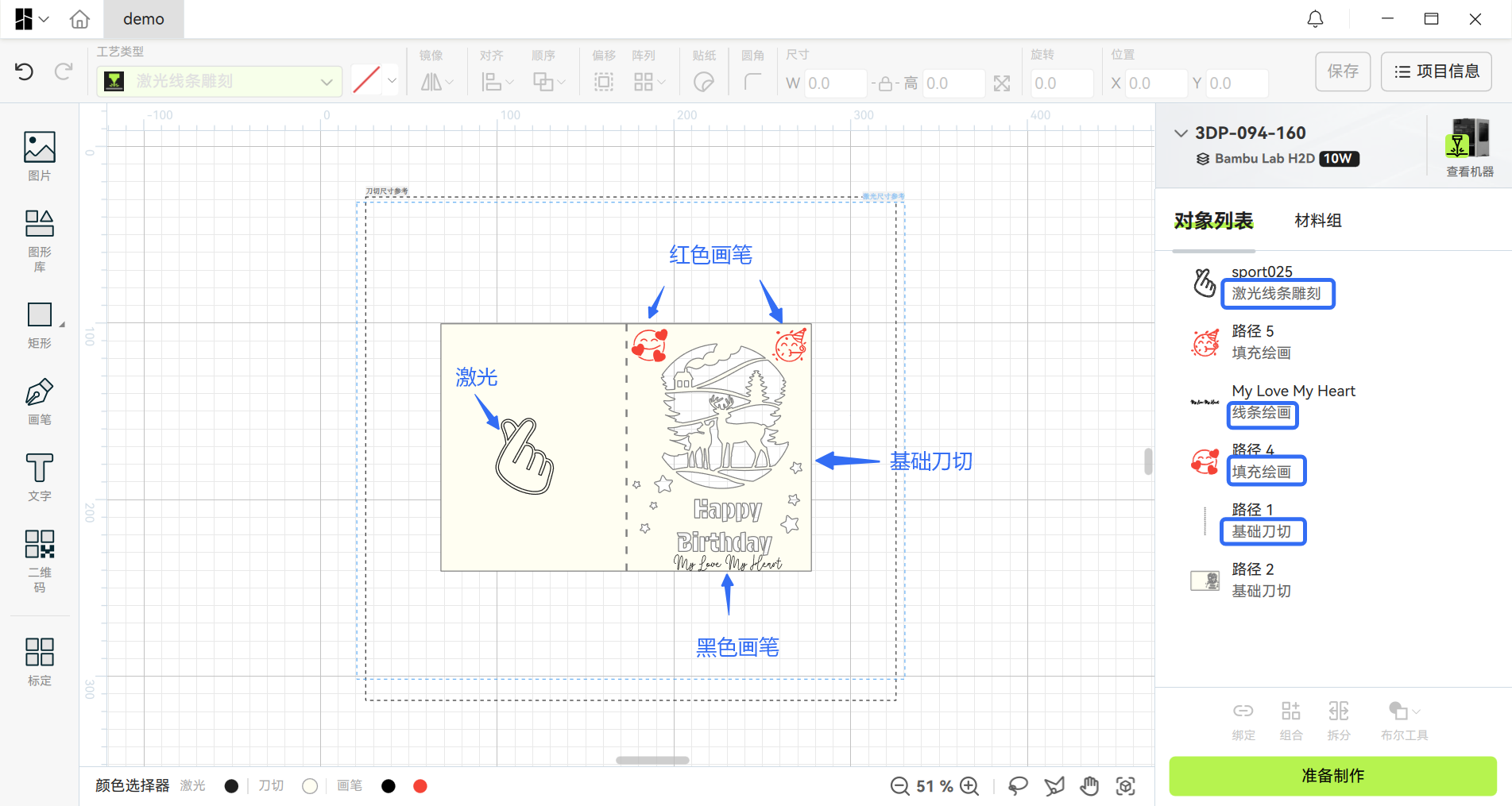
- 准备阶段:
-
选择牛皮纸来制作卡片,我们只需要一种材料,只需要使用一种垫板,所有的加工都可以在一盘内完成。
-
因为我们需要多个不同的工艺,所以机器会在每一种工艺完成时暂停,并等待我们更换加工工具。
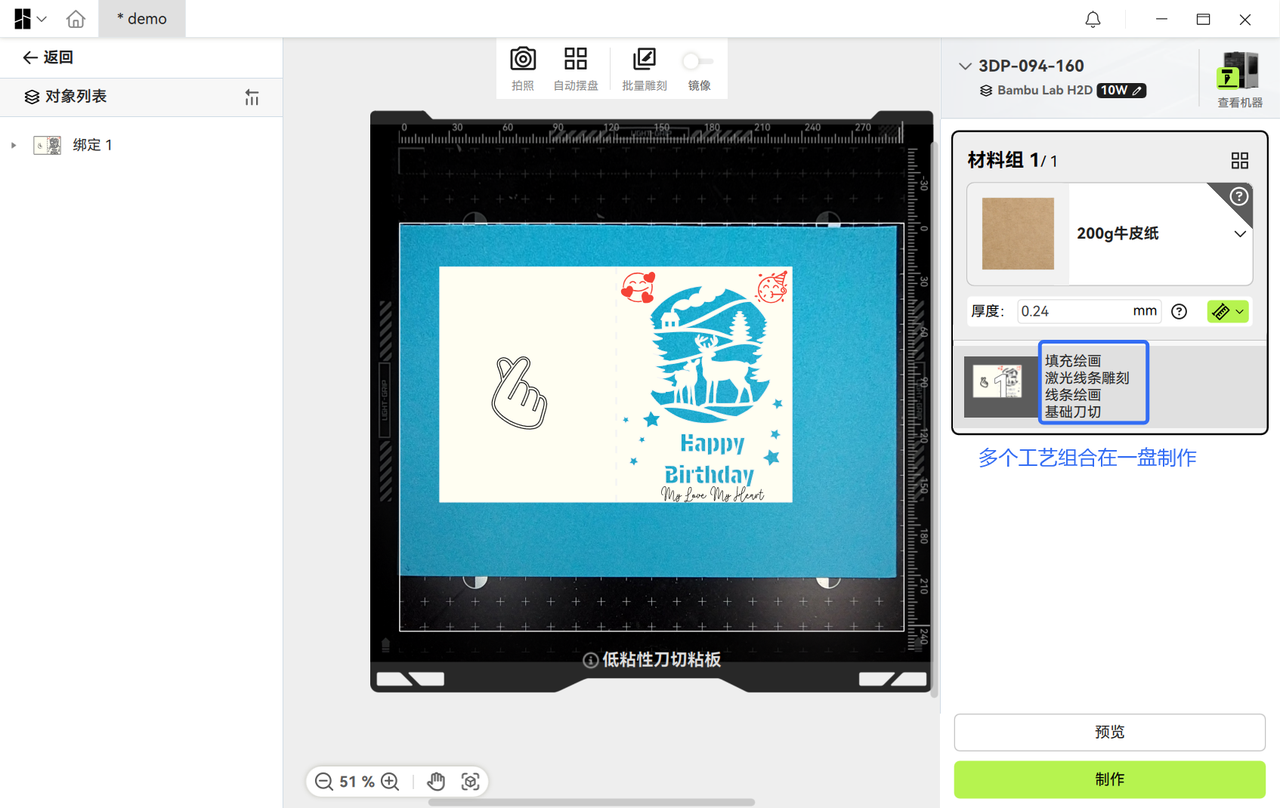
- 加工阶段:
-
跟随 Bambu Suite 或者机器屏幕上的指引完成加工。根据提示更换加工工具。(激光模组→刀切模组和画笔→切换为刀头)。
-
用户按指引更换工具后恢复任务,一步一步完成所有工艺加工。机器将保证不同加工工艺下图案的定位精度。
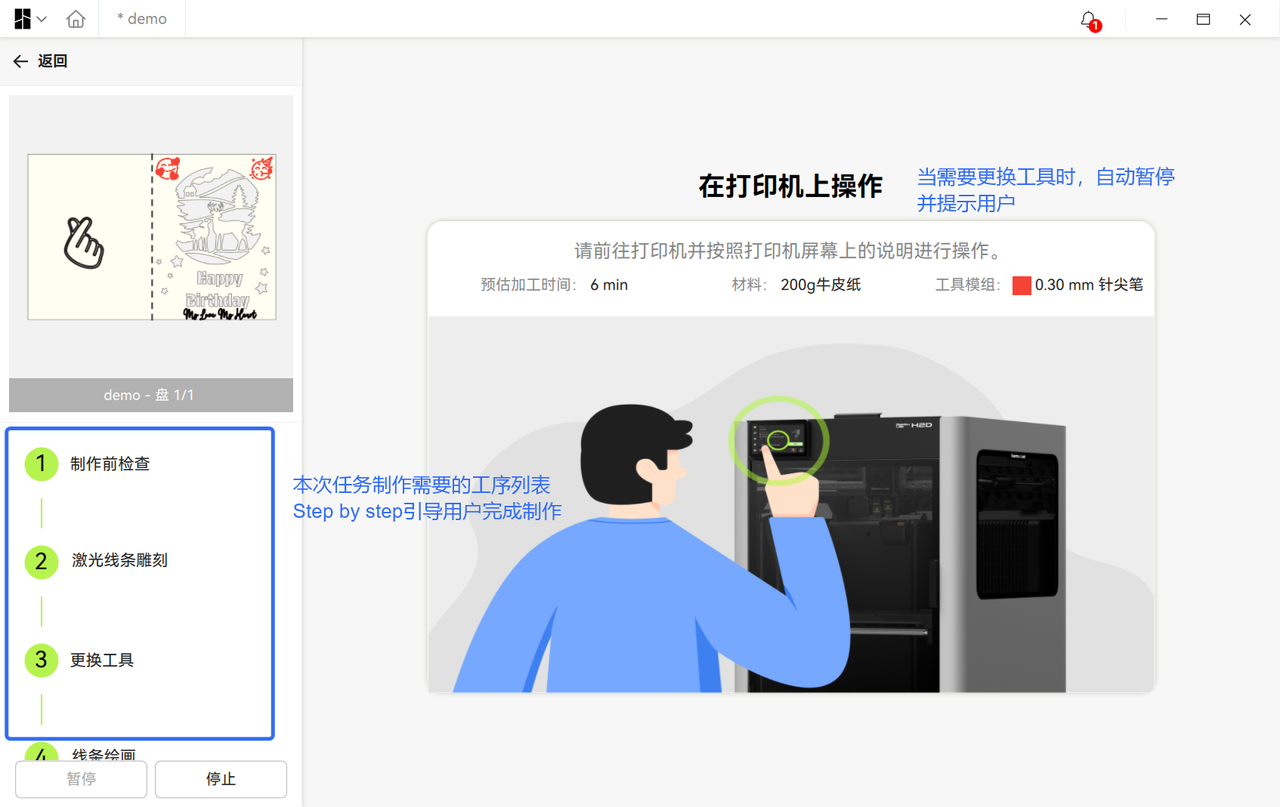
多工艺组合制作工作流的显著特点:
-
可视化拼装效果。设计画布实时呈现多图案、多工艺图层的完整“拼装”效果;
-
智能分盘加工。自动按材料类型分组为多个加工盘次,且单盘内支持混合工艺连续加工(如雕刻+切割+绘画),避免了拆分多个加工任务的步骤,简化复杂项目流程;
-
确保加工定位准确。多工艺组合制作保证不同工艺图案的相对位置的准确性,无需用户拆分为多次加工并进行手动对齐;
-
完善的引导流程。Step by step的制作引导,引导用户在加工过程中进行工具模组切换,减少出错概率;
¶ 软件各界面工作流详解
¶ 设计界面
¶ 主要功能
Bambu Suite的设计界面采用整体画布布局,直观展示项目的多层叠加效果。用户可以在完成基础刀切(如贺卡轮廓)后,继续在贺卡上叠加雕刻或绘制其他图案。设计界面主要功能包括:
-
图案编辑:支持调整图层关系和加工工艺设置
-
工艺选择:提供激光雕刻(线条/填充)、激光切割、画笔、基础刀切等多种工艺。可点击下拉列表中的加工工艺介绍wiki,查看每一种工艺的详细介绍、适用场景和制作效果( 2D工艺类型介绍)。
-
实时预览:渲染效果尽可能真实反映最终加工效果,所见即所得,便于用户直观地看到所有图案的整体“多层拼装”效果。
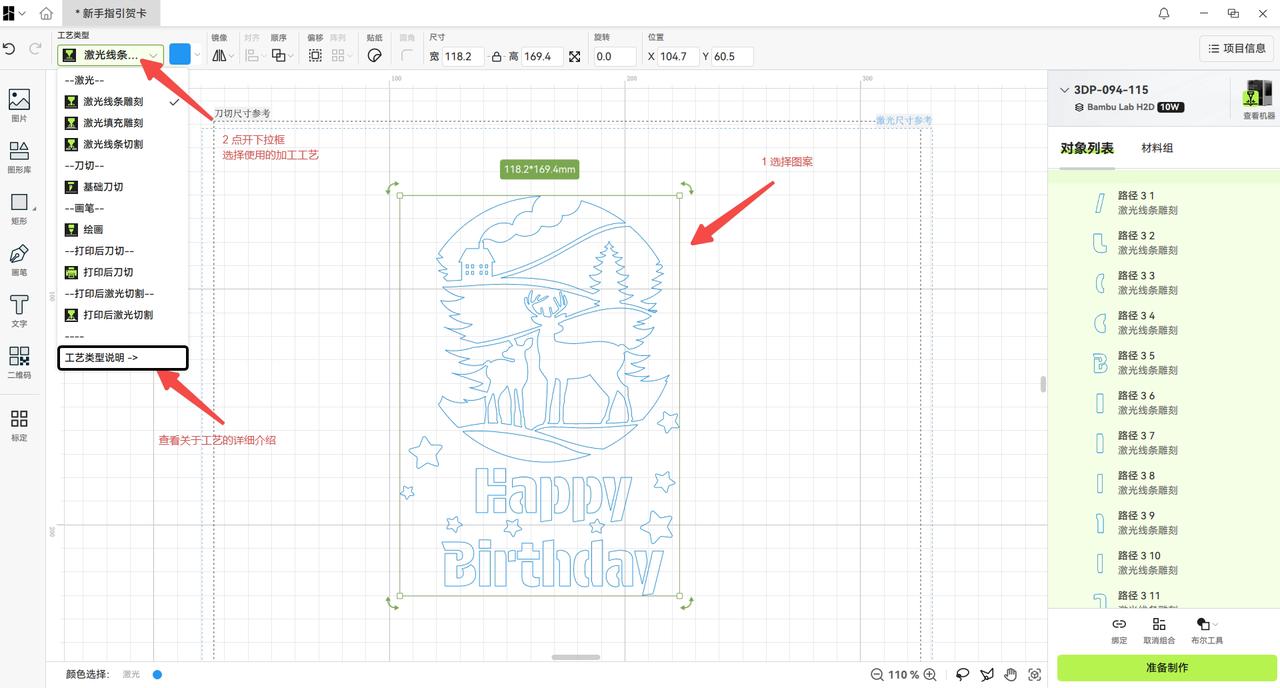
¶ 设计工具
设计页面提供了丰富的图案创建和编辑工具,便于用户直接编辑和修改项目的整体效果,设计工具分为三大类:
-
创作类工具:图片导入、形状绘制(矩形/圆/圆弧)、自由画笔、文字工具、二维码生成工具等;
-
编辑工具:设置图案坐标定位、图案角度调整、设置圆角、图案尺寸缩放、镜像翻转
-
贴纸工具:用于为图案附加贴纸边框属性,以及设定贴纸切穿层数,方便用户制作卡通贴纸。
¶ 界面布局
设计界面布局如下:
-
右上角:设备连接和查看的入口,方便用户绑定和连接物理机器;
-
右中下方:整个项目的所有图案对象的列表,以及常用的对象组合和布尔工具,您还可以进一步地点击材料组标签,为不同的图案设置不同的加工材料。
-
底部:颜色选择、画布缩放和套索选择工具,方便用户调整画布的大小,选中画布中期望的图案对象。
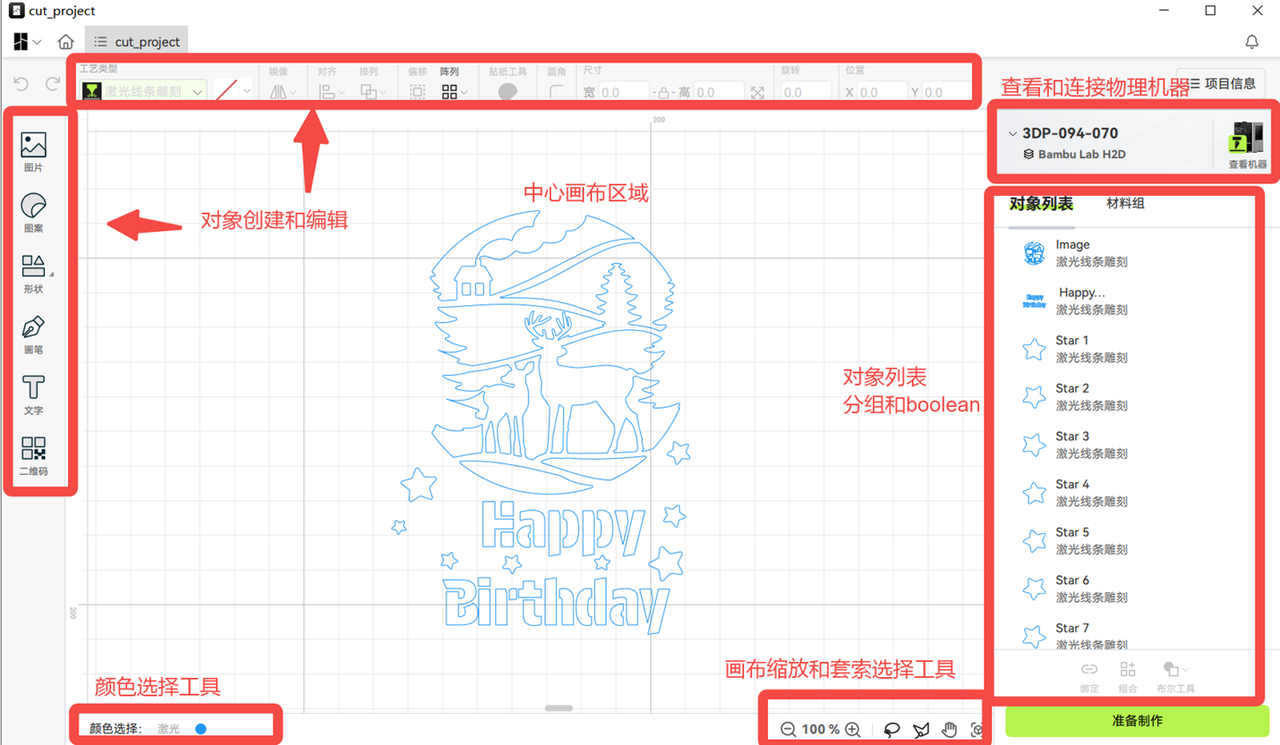
¶ 准备界面
准备界面通过设计界面"准备制作"按钮进入,主要功能包括:
-
预览和智能分盘:
-
自动根据加工工艺以及绑定和分组情况,结合制作盘的大小,自动进行分盘和摆盘。
-
可以点击右侧的盘列表(材料组)查看每一盘内的图案,并为每一个材料组分配加工材料。
-
支持手动调整图案的分盘,右击图案即可选择“移动到盘”或“移动到组”。
-
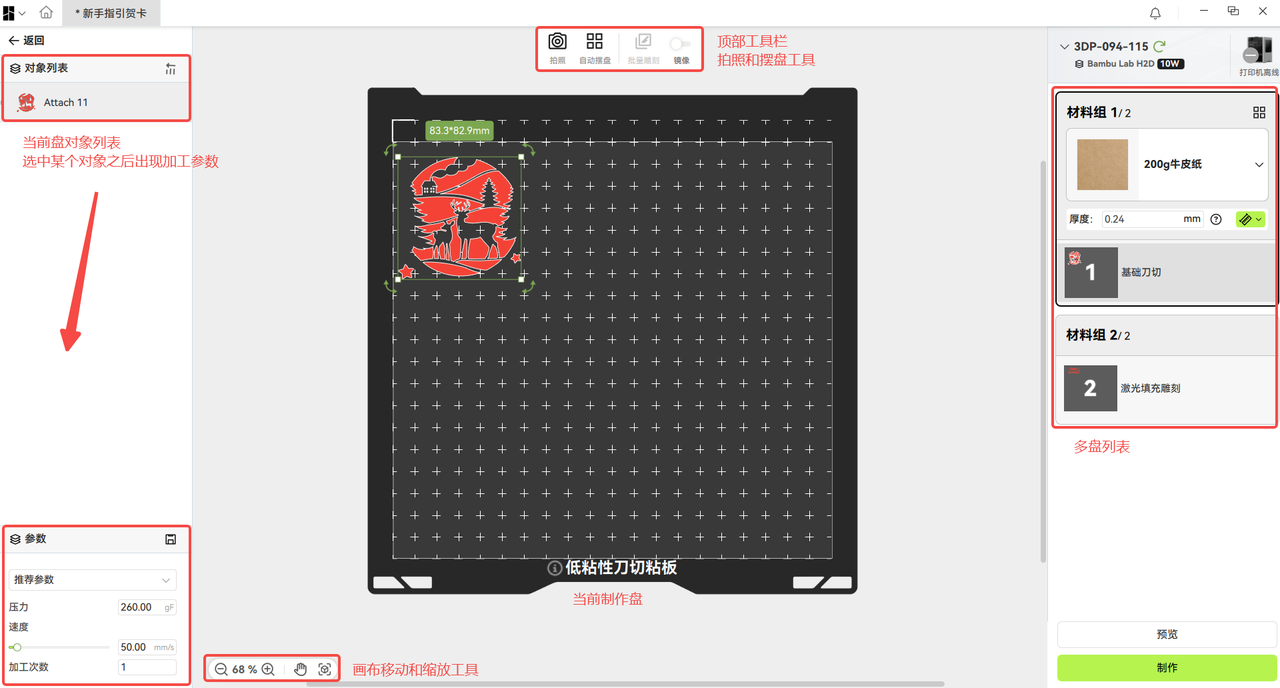
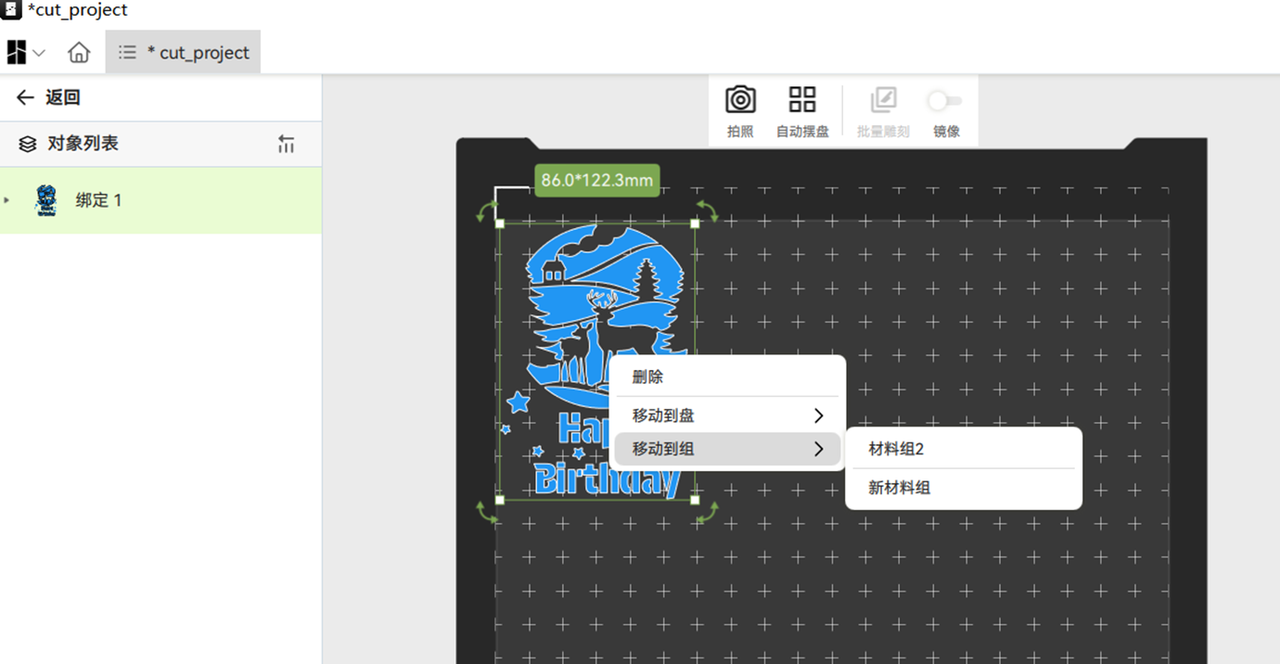
- 材料摆盘:
-
点击“拍照”按钮,获取加工平面视图,并查看图案是否摆放在待加工材料的合适位置;
-
可以手动选中图案移动至合适位置。或者直接点击“自动摆盘”按钮,软件会自动识别材料的轮廓和位置,将图案调整到材料的范围内。

- 加工准备:
-
激光加工需要让激光光标正好对焦在材料表面,才能确保加工质量。软件提供了测厚功能,点击厚度测量按钮会触发机器自动测量材料的厚度,来确保激光对焦。对于材料反光无法测量的场景,您可以直接手动测量材料的厚度并填入参数框内。
-
点击右下角的预览按钮,可查看加工路径和加工时长。拖拽下方的进度条或者直接点击左下角的播放按钮,查看加工路径的模拟过程。
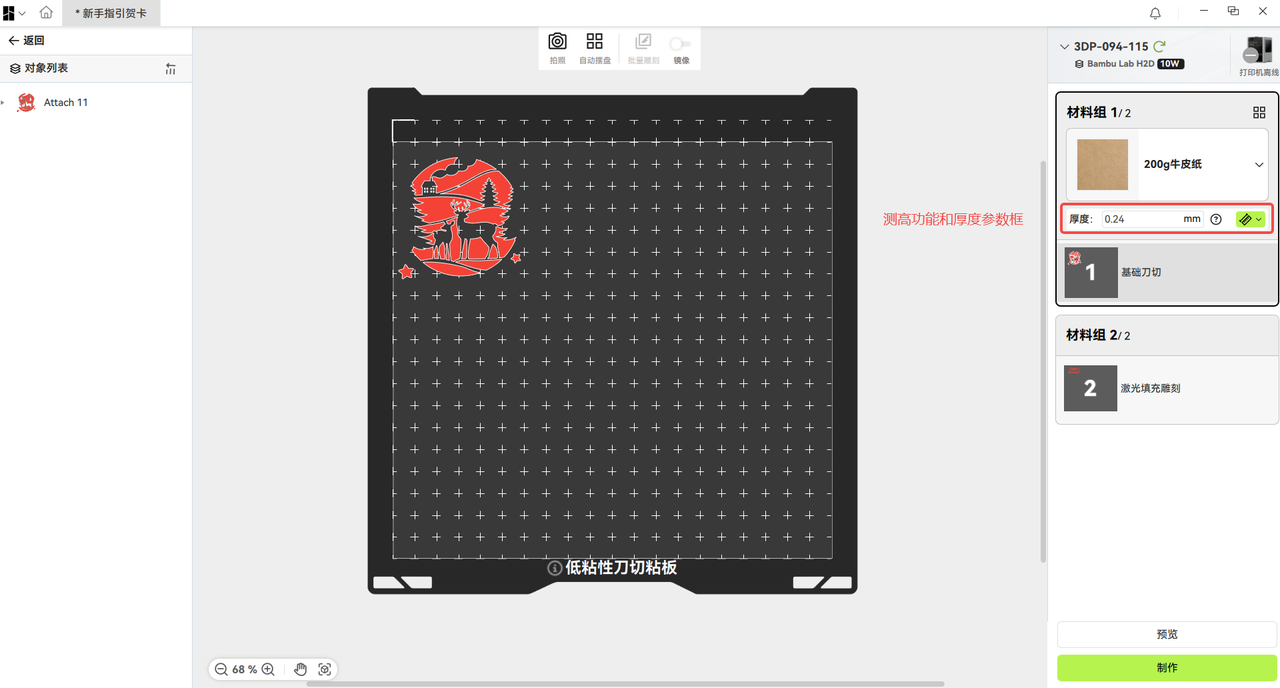
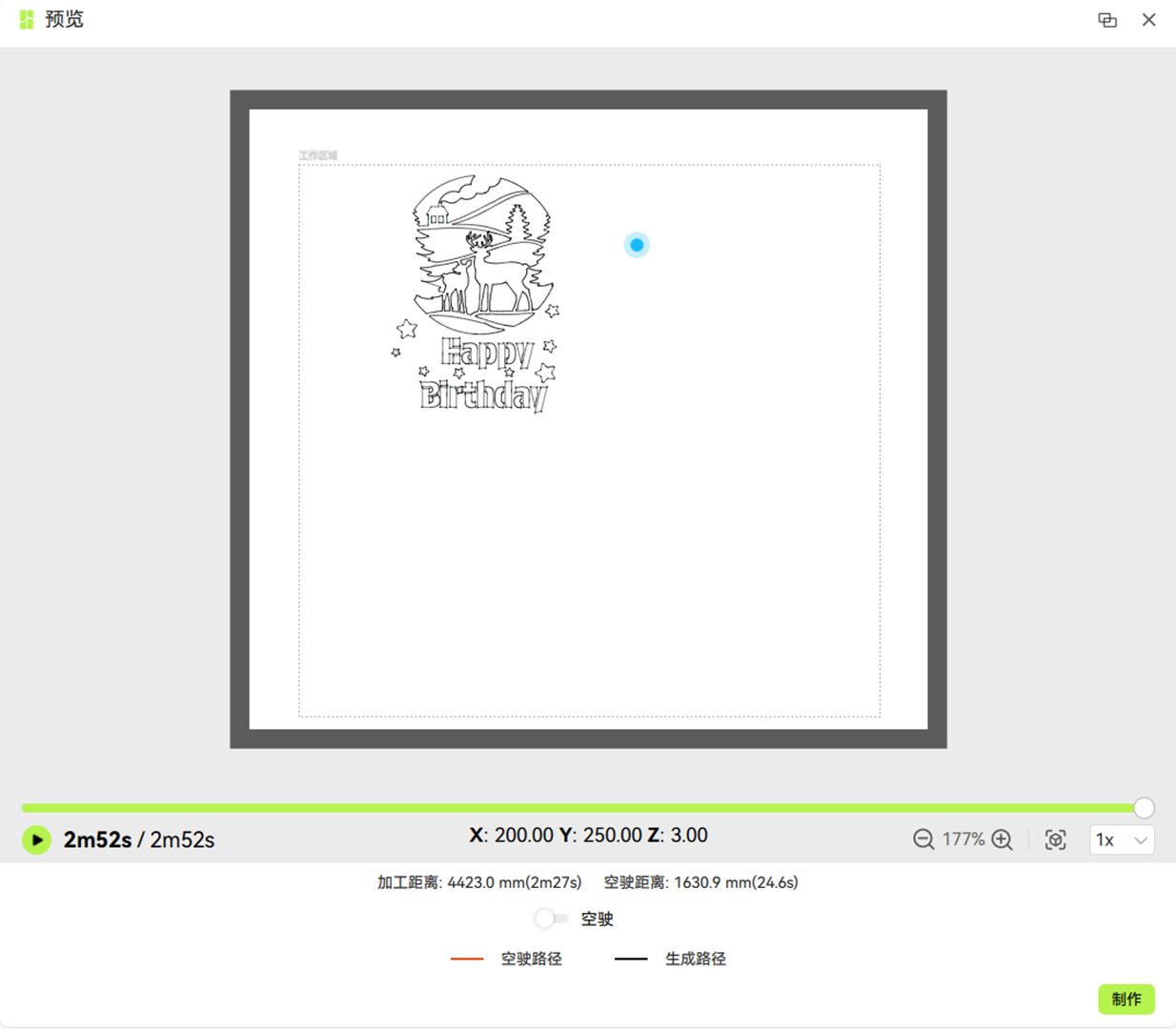
- 随后即可点击“制作”按钮,软件会弹窗提示用户使用对应的加工工具头以及垫板类型,在确定物理机器相关工具头和垫板安装好之后,即可点击发送,开始加工。
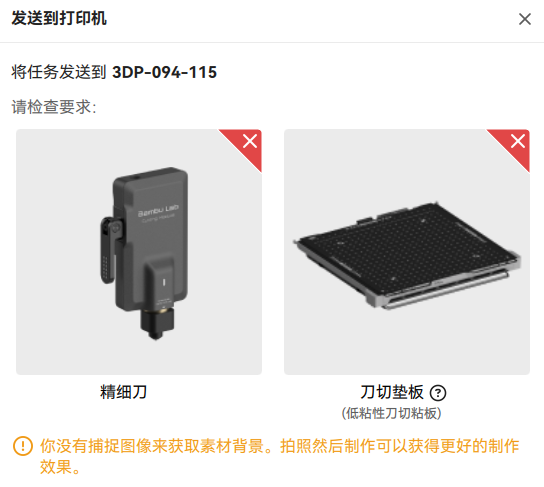
¶ 制作过程监控界面
- 任务启动和确认:;务发送成功之后,软件会自动跳转到制作过程的监控界面。首先它会提示用户去机器屏幕前进行操作,确保相关材料,工具头,垫板准备好。
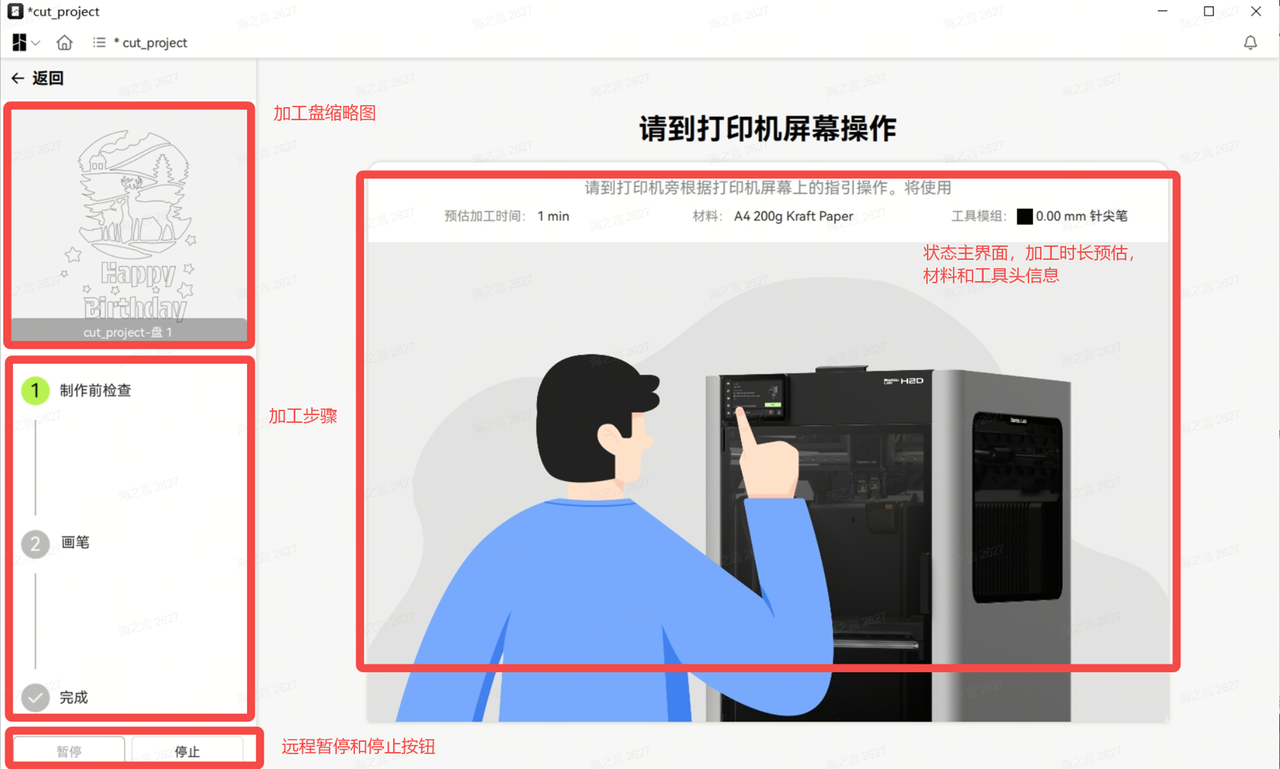
- 实时监控:确认一切准备就绪后,根据屏幕提示点击按钮让机器开始加工,等待加工完成。期间可以通过软件远程查看摄像头画面,当加工任务发生异常或者不想继续进行时,您可以使用界面右下角的按钮暂停或者中止制作任务。
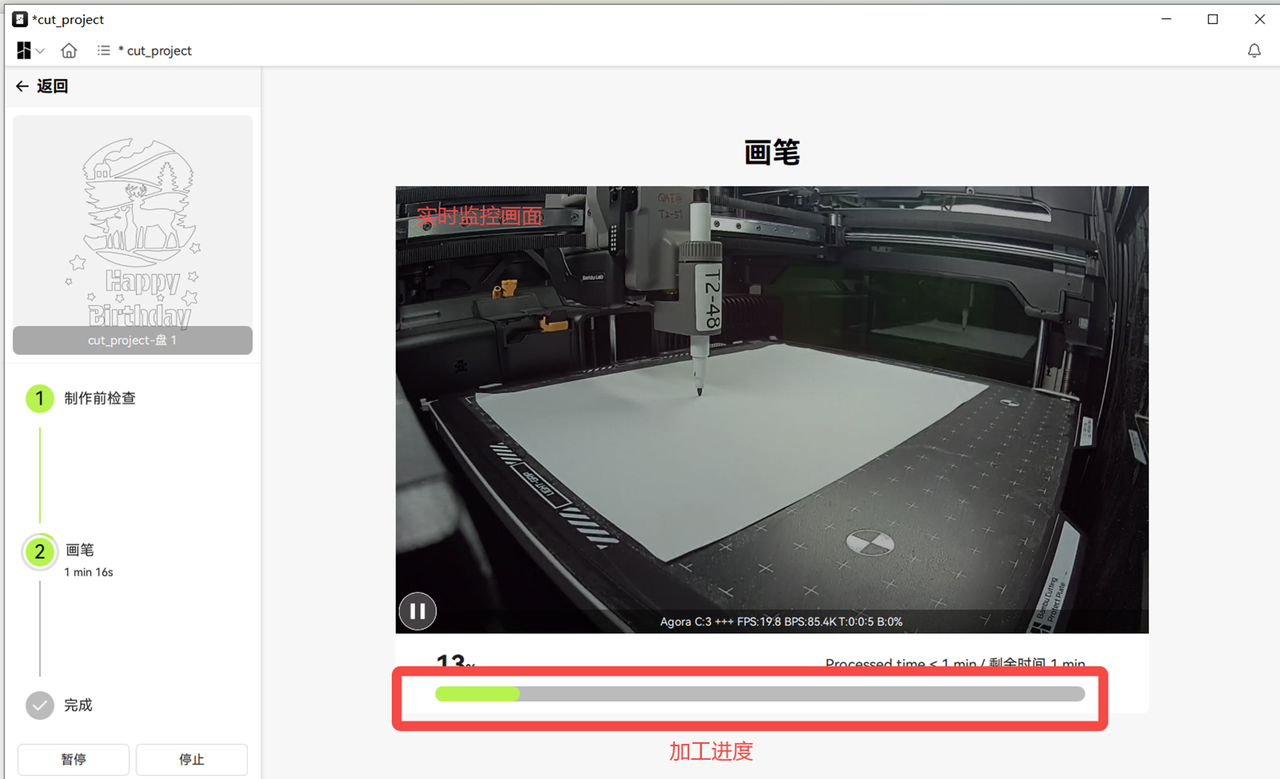
- 加工后处理:对于复杂的多盘项目,加工完成所有盘后,用户需要将多盘图案进行组装。拼装指南,项目描述等信息可以保存到项目文件中,便于以后分享和查看。